驱动器未就绪,图文详解驱动器未就绪解决方法
- 2018-09-04 15:24:02 分类:win7
小编之所以知道驱动器未就绪的讲解方法,那是因为小编是前几天在查找资料的时候无意当中看到有关于这方面的内容,然后呢,也多了解一会这方面的知识,所以小编现在就已经特别迫不及待的想要将驱动器未就绪的解决方法来分享给你们了呢。
win7系统提示驱动器未就绪是什么情况呢?要怎么解决这个问题呢?要是有不知道该怎么解决驱动器未就绪的小伙伴,那赶紧过来看看小编在下面给你们分享的详细解决方法吧。
故障分析:
主要原因应该是不存在软盘驱动器或驱动器未安装,找到故障原因后,Win7 32位系统只要将软盘驱动器禁用就可以了。

驱动器示例1
故障分析:
1,主要原因应该是不存在软盘驱动器或驱动器未安装,找到故障原因后,Win7 32位系统只要将软盘驱动器禁用就可以了。
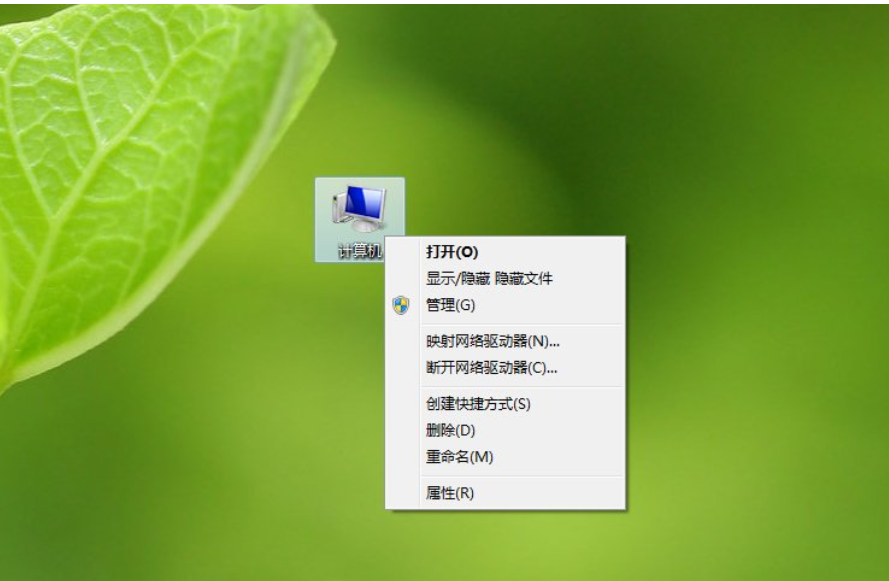
驱动器示例2
2、选择“管理”,打开计算机管理窗口。
驱动器示例3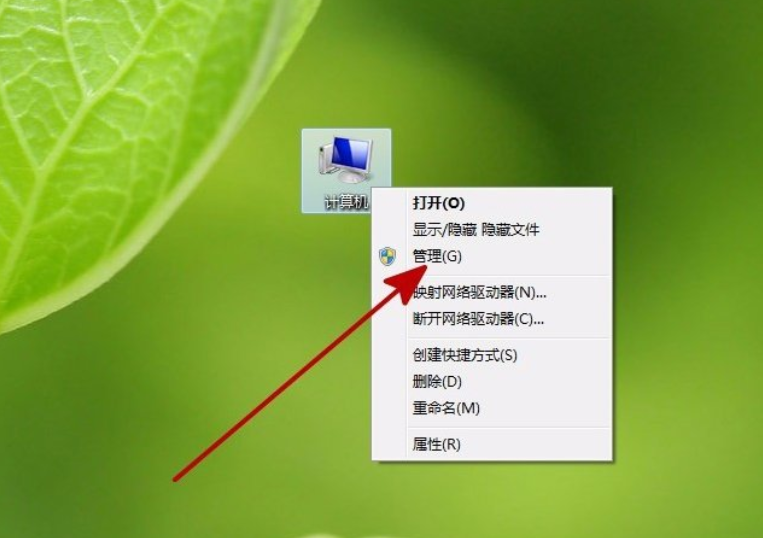
3、在计算机管理窗口中,找到“设备管理器”。
未就绪示例4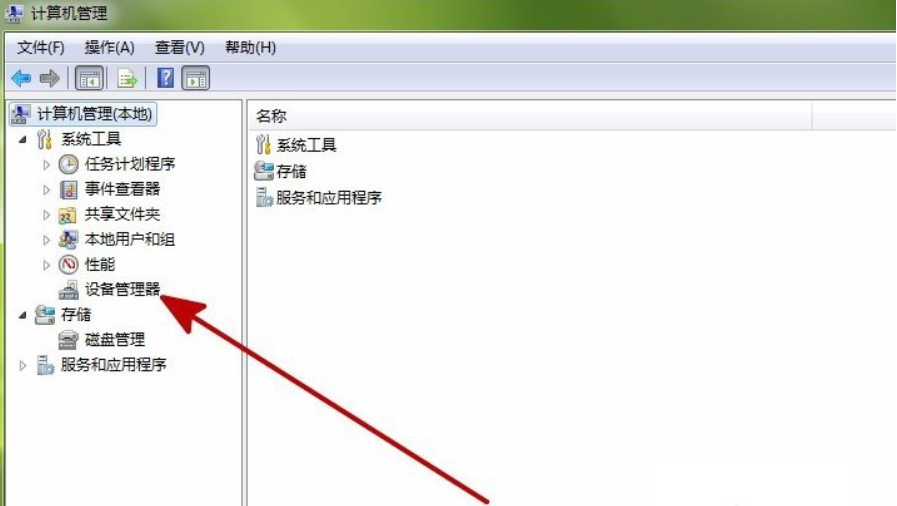
4、单击“设备管理器”。
驱动器示例5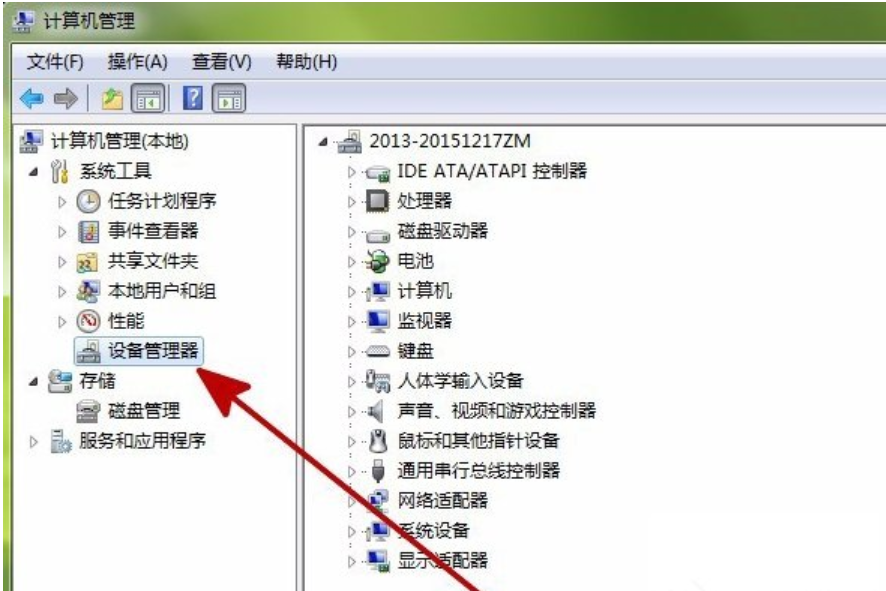
5、在右边窗口中找到“软盘控制器”。
解决步骤示例6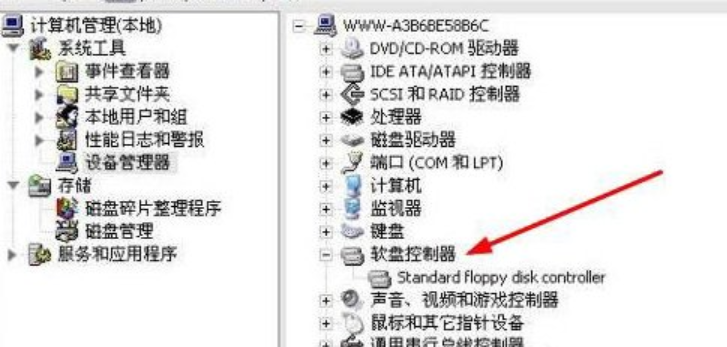
6、右键单击“软盘控制器”下的“standard floppy disk controller”。
如何解决驱动器未就绪示例7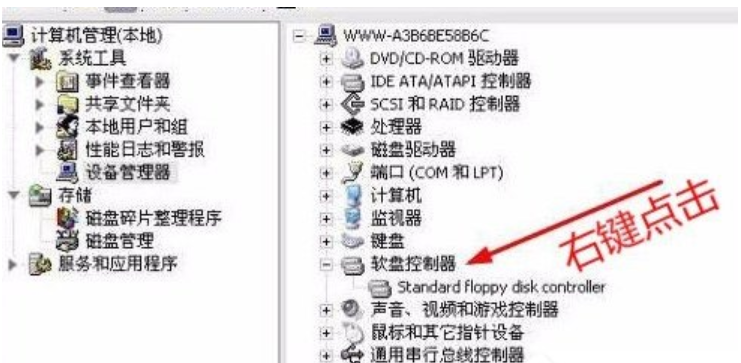
7、选择“卸载”。
如何解决驱动器未就绪示例8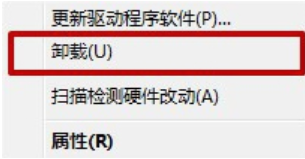
8、关闭窗口,重启电脑完成设置。
驱动器示例9